
Isi kandungan:
- Pengarang John Day [email protected].
- Public 2024-01-30 11:10.
- Diubah suai terakhir 2025-01-23 15:01.

Hello Pembuat,
Saya dengan Instructable yang sederhana dan sejuk.
Dalam Instructable ini kita akan belajar bagaimana Interface LED Dot Matrix (8x8) dengan NodeMCU.
Oleh itu, mari kita mulakan.
Langkah 1: Perkara Yang Diperlukan

Ini adalah perkara yang diperlukan untuk melakukan Instructables ini.
Keperluan Perkakasan
- LED Dot Matrix (8x8)
- NodeMCU
- Kabel pelompat / Kabel penyambung (Pilihan)
- Papan Roti
- Kabel USB Mikro
Keperluan Perisian
Arduino IDE (dengan perpustakaan ESP8266 dipasang)
Langkah 2: Penerangan



LED Dot Matrix atau LED Display adalah bentuk paparan dot-matrix beresolusi rendah yang besar.
Ia berguna untuk tujuan perindustrian dan komersial, untuk memaparkan maklumat dan juga antara muka antara manusia-mesin penggemar.
Ia terdiri daripada matriks dioda 2-D dengan katod mereka bergabung dalam baris dan anodnya bergabung dalam lajur (atau sebaliknya).
Dengan mengawal aliran elektrik melalui setiap pasangan baris dan lajur adalah mungkin untuk mengawal setiap LED secara individu.
Langkah 3: Pendawaian Litar
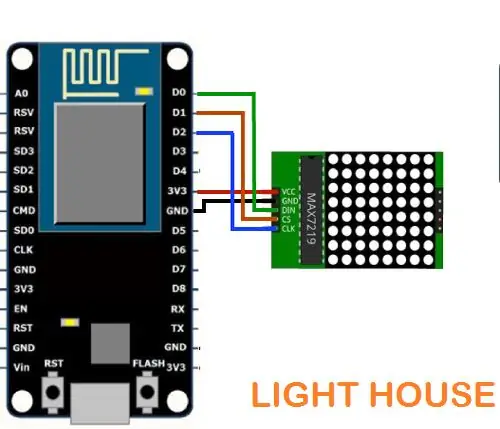


Dot Matrix mempunyai 5 pin iaitu, VCC - Untuk disambungkan ke NodeMCU Vin.
GND - Untuk dihubungkan ke Ground Pin (GND) NodeMCU.
Din - Untuk dihubungkan ke Pin Digital D0 dari NodeMCU.
CS - Untuk disambungkan ke Pin Digital D1 dari NodeMCU.
CLK - Untuk disambungkan ke Pin Digital D2 dari NodeMCU.
Langkah 4: Persediaan Perpustakaan
Sebelum anda memulakan pengekodan, anda memerlukan Arduino IDE.
Untuk memuat turun Arduino IDE dan untuk persediaan NodeMCU, anda boleh menyemak arahan saya sebelumnya. Dan untuk Instructable ini, anda memerlukan LedControl Matrix LIbrary, anda boleh memuat turunnya dari pautan di bawah.
Perpustakaan Kawalan LED
Ok, mari kita mulakan dengan pengekodan
Langkah 5: Kod Sumber
KOD:
#sertakan
int DIN = 16; // D0
int CS = 5; // D1 int CLK = 4; // D2
LedControl lc = LedControl (DIN, CLK, CS, 0);
batal persediaan () {
lc.shutdown (0, salah); // MAX72XX berada dalam mod penjimatan kuasa pada permulaan lc.setIntensity (0, 15); // Tetapkan kecerahan ke nilai maksimum lc.clearDisplay (0); // dan kosongkan paparan}
gelung kosong () {
bait a [8] = {0xC0, 0xC0, 0xC0, 0xC0, 0xC0, 0xC0, 0xFF, 0xFF}; // L bait b [8] = {0xFF, 0xFF, 0x18, 0x18, 0x18, 0x18, 0xFF, 0xFF}; // I byte c [8] = {0x7F, 0xFF, 0xC0, 0xDF, 0xDF, 0xC3, 0x7F, 0x3F}; // G bait d [8] = {0xC3, 0xC3, 0xC3, 0xFF, 0xFF, 0xC3, 0xC3, 0xC3}; // H bait e [8] = {0xFF, 0xFF, 0x18, 0x18, 0x18, 0x18, 0x18, 0x18}; // T byte f [8] = {0xC3, 0xC3, 0xC3, 0xFF, 0xFF, 0xC3, 0xC3, 0xC3}; // H bait g [8] = {0x3C, 0x7E, 0xC3, 0xC3, 0xC3, 0xC3, 0x7E, 0x3C}; // O bait h [8] = {0xC3, 0xC3, 0xC3, 0xC3, 0xC3, 0xC3, 0xFF, 0xFF}; // U bait i [8] = {0x7F, 0xFE, 0xC0, 0xFE, 0x7F, 0x03, 0x7F, 0xFE}; // S byte j [8] = {0xFF, 0xFF, 0xC0, 0xF8, 0xF8, 0xC0, 0xFF, 0xFF}; // E printByte (a); kelewatan (1000); printByte (b); kelewatan (1000); printByte (c); kelewatan (1000); printByte (d); kelewatan (1000); printByte (e); kelewatan (1000); printByte (f); kelewatan (1000); printByte (g); kelewatan (1000); printByte (h); kelewatan (1000); printByte (i); kelewatan (1000); printByte (j); kelewatan (1000); }
batal printByte (watak bait ) {
int i = 0; untuk (i = 0; i <8; i ++) {lc.setRow (0, i, watak ); }}
Muat turun kod "LED_DotMatrix_NodeMCU.ino" yang dilampirkan di bawah.
Anda boleh bermain dengan kod yang anda mahu, atau menggunakannya sebagaimana adanya.
Langkah 6: KELUARAN

Itu semua pembuat
Saya harap anda menyukai ini. Nantikan lebih banyak Projek!
Disyorkan:
Jam Digital LED Dot Matrix - Aplikasi Android Matrix ESP: 14 Langkah

Digital Clock LED Dot Matrix - Aplikasi Android Matrix ESP: Artikel ini dengan bangga ditaja oleh PCBWAY.PCBWAY membuat prototaip PCB berkualiti tinggi untuk orang di seluruh dunia. Cubalah untuk diri anda sendiri dan dapatkan 10 PCB dengan harga $ 5 di PCBWAY dengan kualiti yang sangat hebat, Terima kasih PCBWAY. Lembaga Matrik ESP yang saya buat
Dot Matrix 32x8 Max7219 Berinteraksi Dengan Ardiuno: 5 Langkah (dengan Gambar)

Dot Matrix 32x8 Max7219 Interfacing Dengan Ardiuno: Hai Semua, Dot Matrix berasaskan Max7219 tidak baru pada tahun 2020, sehingga baru-baru ini, proses penyediaan didokumentasikan dengan baik, seseorang akan memuat turun perpustakaan perkakasan dari MajicDesigns. dan mengubah beberapa baris dalam fail tajuk dan FC16 berfungsi seperti daya tarikan. Ini adalah
Cara Menggunakan Max7219 8x8 Dot Matrix Dengan "skiiiD": 9 Langkah

Cara Menggunakan Max7219 8x8 Dot Matrix Dengan "skiiiD": Ini adalah arahan video Max7219 8x8 Dot Matrix melalui " skiiiD " Sebelum bermula, di bawah ini adalah tutorial asas bagaimana menggunakan skiiiDhttps: //www.instructables.com/id / Bermula-W
Cara Membina 8x8 BIG LED Matrix (MAX7219 LED 10mm): 9 Langkah (dengan Gambar)

Bagaimana Membina Matriks LED 8x8 BIG (MAX7219 LED 10mm): Adakah anda bekerja dengan matriks LED 8x8 siap pakai sebagai paparan? Mereka datang dalam pelbagai saiz dan cukup menarik untuk digunakan. Ukuran besar yang tersedia adalah sekitar 60mm x 60mm. Walau bagaimanapun, jika anda mencari matriks LED siap pakai yang jauh lebih besar
Dot Matrix; 8x8 Dengan Mesej atau Imej: 4 Langkah

Dot Matrix; 8x8 Dengan Mesej atau Imej: Instructable ini akan menunjukkan kepada anda gambar Dot matrix yang saya buat dengan Dot Matrix 8x8..Sila lihat video dan program yang disertakan. Matriks Dot adalah paparan 2 Dimensi. Ia terdiri daripada 8 lajur dan 8 baris. Sekiranya anda melihat dengan teliti
